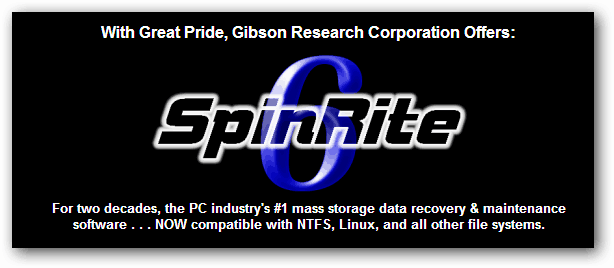Hvordan kontrollere om datamaskinens harddisk er dårlig
Katastrofe Gjenoppretting Maskinvare Vinduer / / March 16, 2020
Sist oppdatert den

En ødelagt eller råtnende harddisk kan få datamaskinen til å stanse. Hvis datamaskinen yter dårlig, er dette en av de første komponentene som kontrolleres.
Kjører datamaskinen din virkelig treg, krasjer, mangler data eller lager rare lyder? Dette er alle symptomer som kan bety at harddisken din (HDD) er i ferd med å dø. Jeg har nylig fått en harddisk på meg, og etter grundig testing viste det seg at grunnårsaken til det var voldsomt dårlige sektorer fra naturlig slitasje over tid. Heldigvis var stasjonen fortsatt under garanti, og en erstatning for RMA sendes for tiden ut.
Hvis du tror at stasjonen din kan prestere dårlig, er det et godt føre-var-skritt for å forhindre datatap. Hvis det viser seg at stasjonen din er i dårlig form, kan det hende at du kan berge alle kritiske data før de blir helt uleselige, og dataene blir for ødelagte til noensinne å komme seg.
Til tross for hva de fleste hype-nettsteder og utviklere der ute vil fortelle deg, er det beste diagnostiske verktøyet du kan bruke på harddisken din fra produsenten av enheten. Hver av dem er laget spesielt for hver stasjon. Og de fleste av dem vil bare lese stasjonen vs. Skriver til stasjonen (som kan skade den ytterligere). Nedenfor er en lenke til hver enkelt produsents diagnoseprogramvare, og noen få flere løsninger.
Western Digital
Western Digital bruker Data Lifeguard Diagnostic for Windows for de fleste HDD-stasjoner. Du kan laste ned programvaren på støttesiden her.
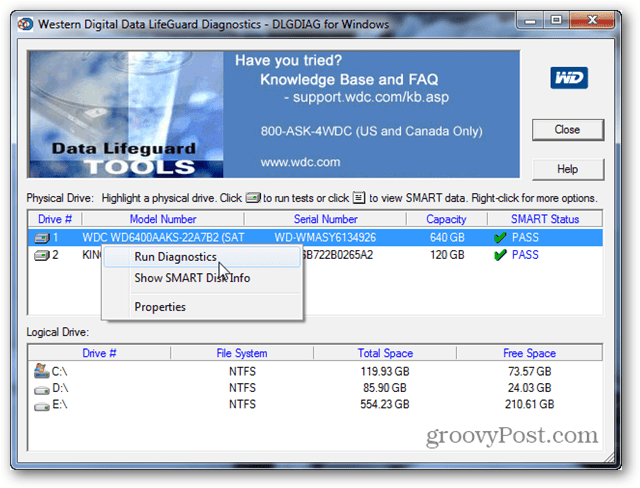
Seagate & Samsung & Maxtor & Quantum
Seagate har ganske mye tatt over halvparten av HDD-bransjen. Programvaren som brukes til å diagnostisere alle disse stasjonene er SeaTools. Det kan lastes ned fra det offisielle Seagate-støttesiden, her.
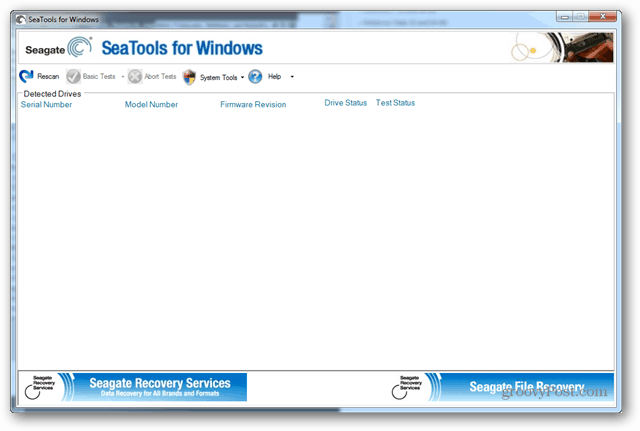
Hitachi & IBM
Hvis du har en IBM-harddisk er det stor sjanse for at den er produsert av Hitachi. For Hitachi-merkevare HDD bruker det offisielle Hitachi diagnostiske verktøyet, tilgjengelig fra det offisielle nettstedet.
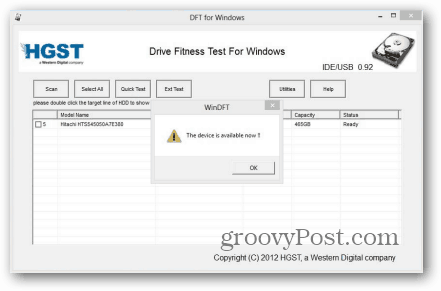
Toshiba & Fujitsu
En annen kombinasjon, Fujitsu overførte HDD-utviklingen til Toshiba, og det samme verktøyet kan nå brukes til begge merkevarene av stasjoner. Last ned den fra den offisielle støttesiden, her.
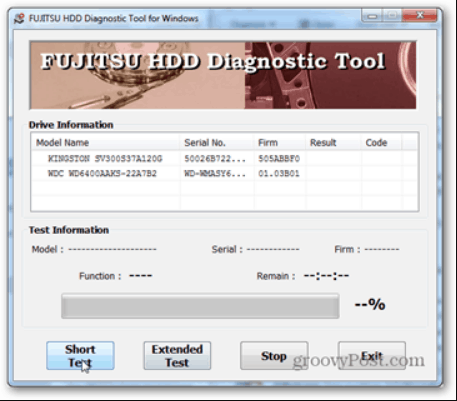
Støtte støttes ikke av produsentens programvare?
Ikke alle harddisker har imidlertid støtte fra produsenten, og når det mislykkes, er det noen få andre verktøy som kan brukes til å teste stasjonenes helse. HDTune lar deg bruke den gratis i 15 dager og den kan skanne nesten hvilken som helst stasjon grundig. Det som er bedre, prøveversjonen har ikke evnen til å skrive til stasjonen, noe som er bra når du arbeider med sviktende stasjoner. Jeg vil ikke anbefale å kjøpe HDTune, men det er bra for når du er i en klype.
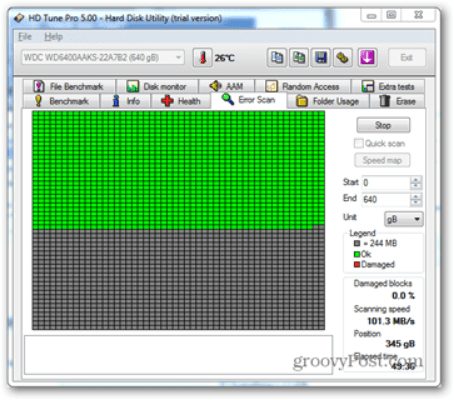
Skann (og fikser) stasjonen din gratis med et innebygd Windows-verktøy
En av de raskeste måtene å sjekke harddisken på er å kjøre Check Disk (CHKDSK), som er innebygd direkte i både Windows 7 og Windows 8. Vi har allerede en enkel å følge groovy guide for bruk av Check Disk i Windows 8, og for de som ikke har oppgradert, er prosessen nøyaktig den samme i Windows 7. CHKDSK vil prøve å reparere stasjonen hvis problemene er forårsaket av logiske feil eller defekte digitale sektorer, men "Sjekk" den ut.
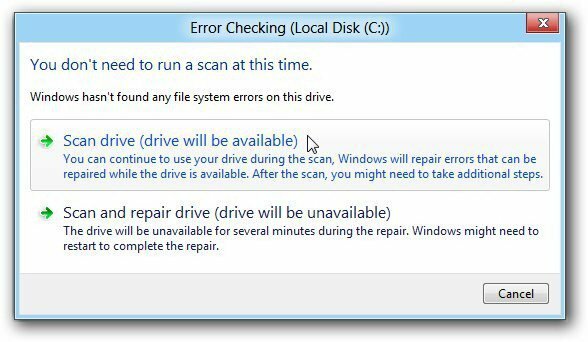
Profesjonell programvare
Når en harddisk går dårlig, er det ikke mye du kan gjøre for å fikse den. Det er betalt programvare som vil sannsynligvis bringe litt liv tilbake i stasjonen hvis dødsfallet ikke skyldes enorm fysisk skade eller fornedrelse. Av tilgjengelige betalte opsjoner, SpinRite er en av de beste, om ikke den beste. Men til 89,00 dollar er det en investering som ikke bør tas lett på hvis du planlegger å flytte fra en harddisk og installere en Solid State Drive (SSD).